【Focusky激活版下载】Focusky动画演示大师 v3.7.14 官方版
软件介绍
Focusky破解版是一款非常好用的新型幻灯片制作软件,相比传统的PPT,它的选择余地更为丰富。海量的精美模板任你挑选,简单的操作方法,只需要拖拖拖就能轻松完成,3D效果的绝佳视觉体验,多种语言和格式的输出环境,无论是实用性还是美观性,都远远超过你的想象。
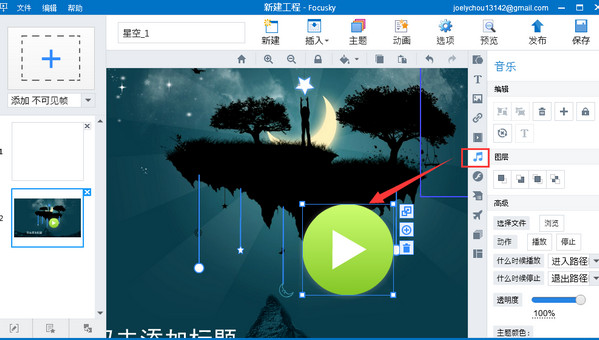
软件特色
1、快捷的操作体验
Focusky相比PPT来说,它更加的简单无脑,全程拖拖拖,效果出出出
2、自带的精美模板
海量的精美模板,用户甚至能够去网上直接下载体验、套用、自定义等
3、循序渐进的引导
制作文稿没有思绪,Focusky带你一步一步走向人生巅峰,制作绝佳的PPT
4、丰富的输出格式
Focusky可以以HTML、EXE、视频等格式输出,能够应用于各个软件
5、多种语言的支持
不仅完美支持中文,还可以以英语、日语、汉语等多种语言输出
6、3D演示打破常规
开创了PPT历史先河,加入生动的3D镜头缩放、旋转、平移等特效
Focusky使用教程
1、首先,下载并安装Focusky
2、打开Focusky
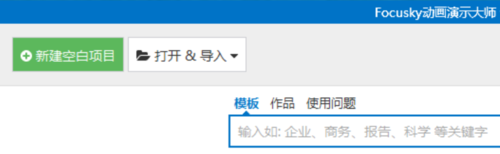
3、在Focusky中有很多现成的模板
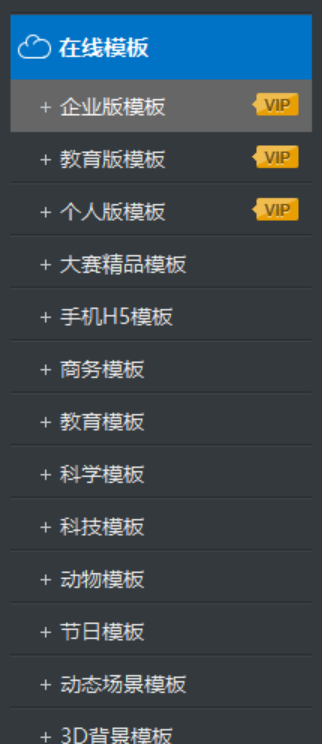
4、在Focusky页面上选择模板并打开,第一次打开的模板会有一个操作指引,建议第一次使用的小伙伴可以跟一下这个指引,因为这个指引总共才5步,花不了什么时间,当然,很有经验的文本制作大神随意
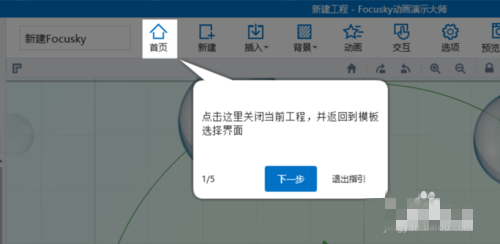
5、然后正式编辑演示文本,除了正中间的编辑区,左右和上方都可以进行编辑和设置
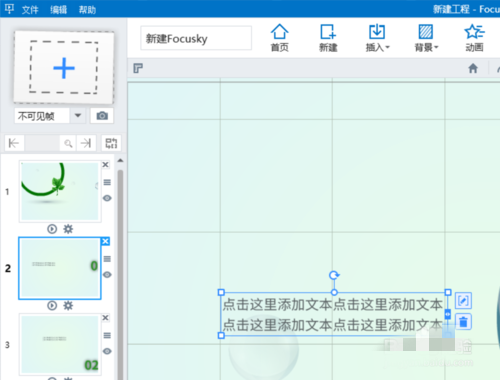
6、在上面尽情地根据自己的想法制作,编辑文档、插入图片、视频等等等等,自己不喜欢原有的动图的话还能自己更改动图的变化规律。但是要注意,保存之后还想要可以随意移动,最好用的是输出
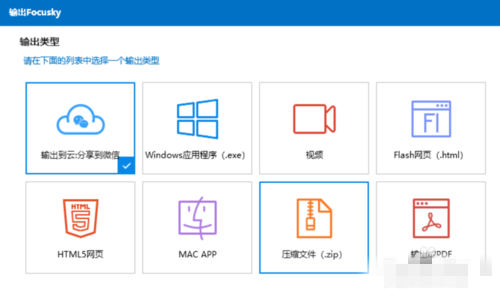
Focusky怎么转换成PPT
1、Focusky软件下载安装好以后我们就可以打开或者新建一个工程,和新建一个ppt是一个道理。
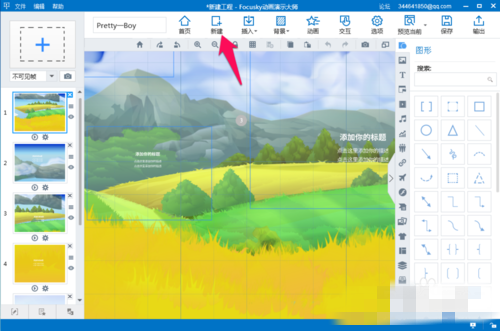
2、使用Focusky软件创建好我们的幻灯片以后点击右上角的输出选项。
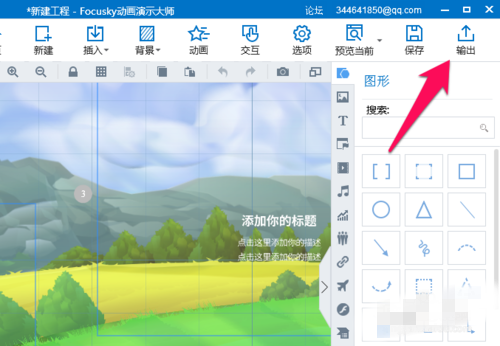
3、Focusky软件可以将幻灯片输出成程序文件、视频、Flash网页甚至HTML5网页,但是没有直接输出成ppt格式的功能,我们选择输出成PDF。

4、此时我们在Focusky软件的输出中点击浏览选择文件的保存位置然后点击输出。
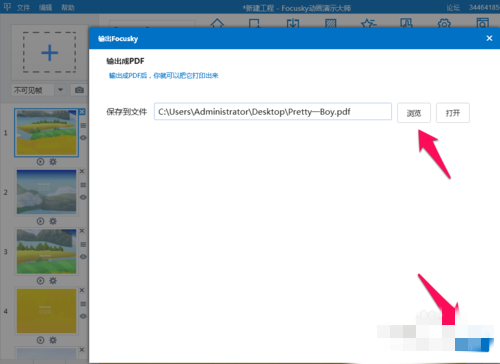
5、Focusky导出pdf格式文件成功以后我们就可以打开了,接下来我们要做的就是将pdf文件转换成ppt格式文件了,这个就比较简单了,用Smallpdf网站都能轻松搞定。
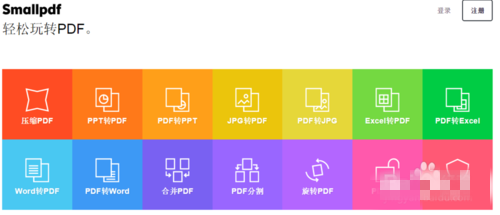
Focusky怎么添加背景音乐
1、完成多媒体幻灯片制作时,点击上方工具栏的“插入”,选择“音乐”或右边的工具栏选择音乐图标,选择MP3格式的音乐完成插入。
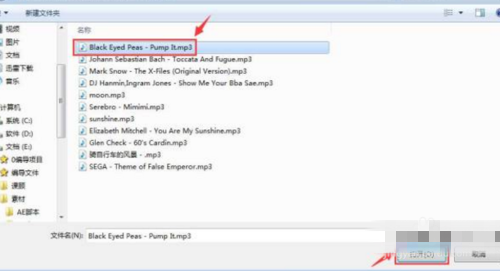
2、选中播放图标,在右边栏设置属性,“什么时候播放”选择“进入路径时播放”。可以设置一下播放器按钮图标的颜色,什么时候播放什么时候停止也可以设置一下。
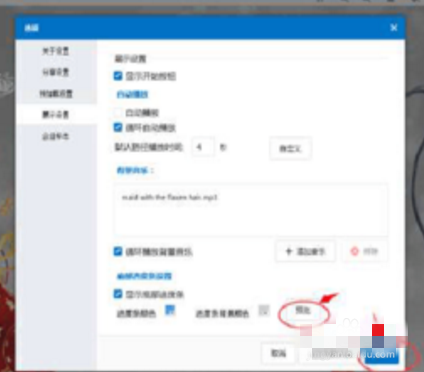
3、选中播放图标,在右边的“+”,添加到路径(就会在左边栏出现播放图标),把这个图标拉到最前面(为了能从头就开始播放)。从弹出窗口里选择音乐,即可添加背景音乐。择你要插入的音乐,然后播放器按钮图标就会自动生成插入到演示文稿里面。
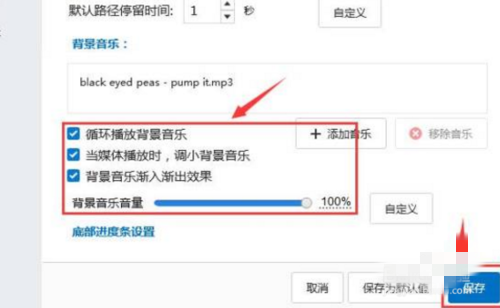
4、添加完背景音乐之后,可以点击背景音乐设置里的“自定义”按钮设置任意帧背景音乐的播放模式,包括继续播放音乐,关闭背景音乐,重头播放音乐,播放下一首,或者播放指定音乐。
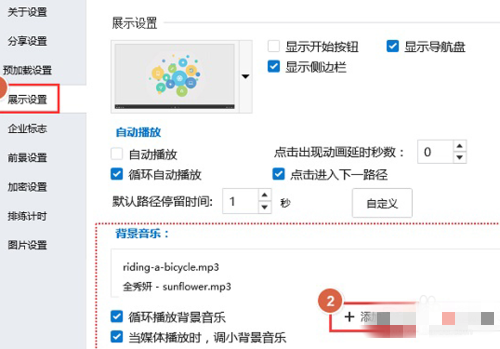
5、预览背景音乐效果。选中播放图标,在右边栏设置属性,“什么时候停止”选择“点击”。也就是说只有在当前贴时点击了才会停止,如果没有点击的话跳到下一贴时仍然会继续播放,直到结束。放映文稿的时候,会出现喇叭动图案。
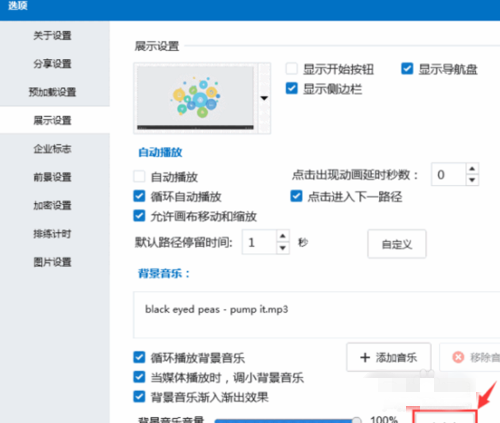
6、若背景音乐时长短于文稿放映时长,可以设置背景音乐循环播放可以在任意的音乐,按保存键,保存背景音乐。我们还可以点击“预览”键,查看播放效果,点击“添加音乐”。
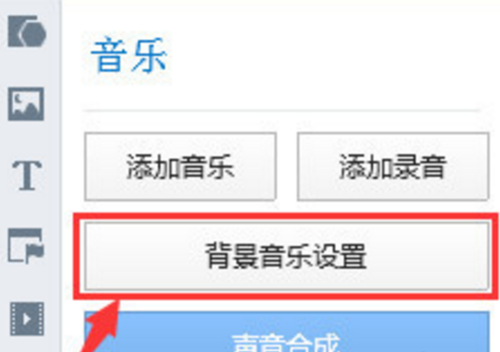
安装方法
1、在知识兔下载Focusky破解版安装包
2、使用压缩软件进行解压
3、点击“focusky_v3.7.14_setup-cn.exe”文件开始安装
4、在许可协议界面用户需要选择我接受后点击下一步
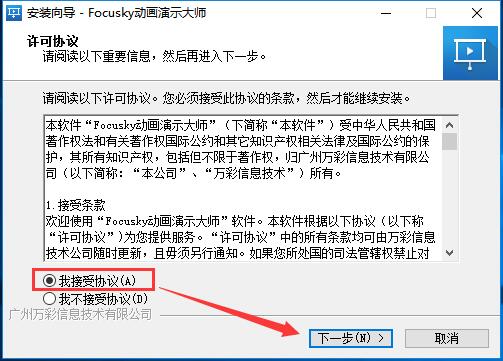
5、选择合适的安装路径
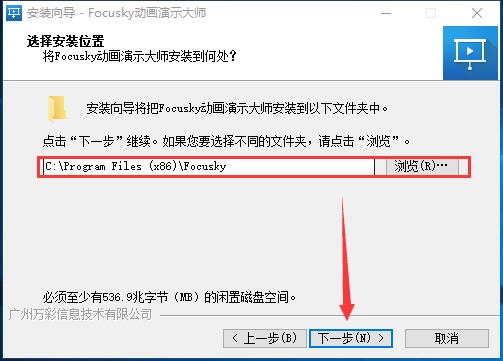
6、创建快捷方式:用户可以对开始菜单文件夹进行命名后点击下一步按钮
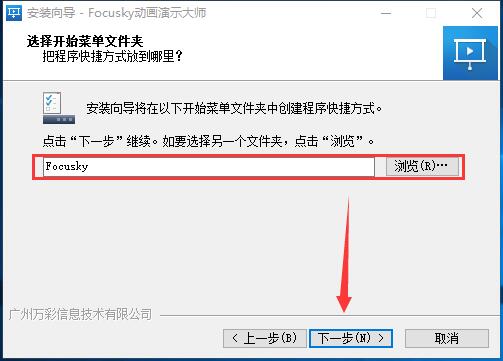
7、如果需要创建附加任务的话在框框里打钩即可点击下一步
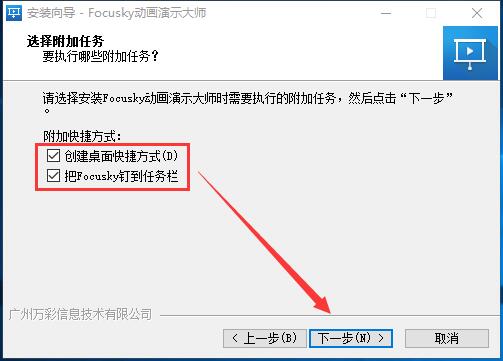
8、点击安装,安装时间不长耐心等待即可
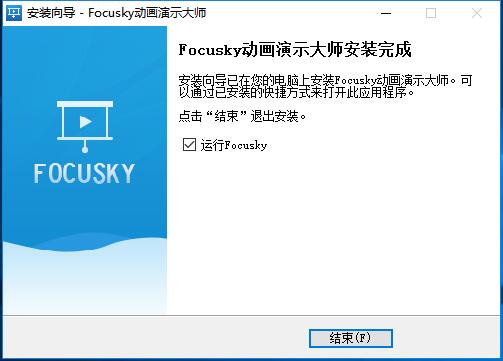
下载仅供下载体验和测试学习,不得商用和正当使用。
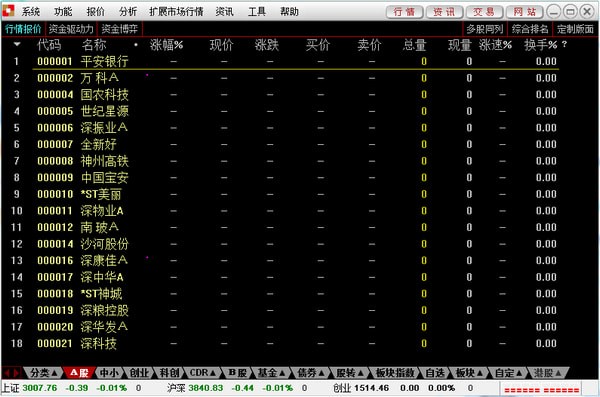
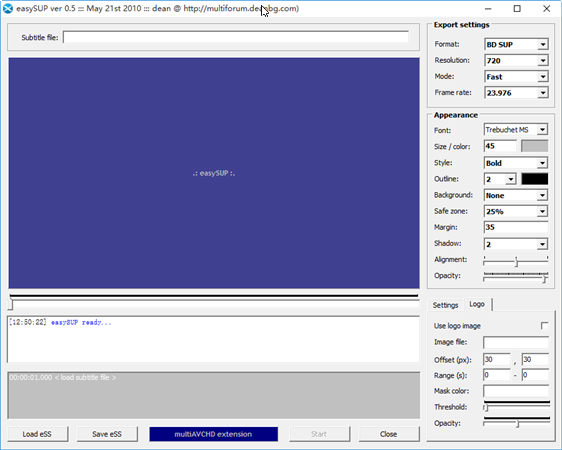

发表评论